
发布时间:2023-07-28 来源:win7旗舰版 浏览量:
|
系统软件是指控制和协调计算机及外部设备,支持应用软件开发和运行的系统,是无需用户干预的各种程序的集合,主要功能是调度,监控和维护计算机系统;负责管理计算机系统中各种独立的硬件,使得它们可以协调工作。系统软件使得计算机使用者和其他软件将计算机当作一个整体而不需要顾及到底层每个硬件是如何工作的。
最近,有些用户在Win10系统怎么也找不到来宾账户(guest账户),这是怎么回事呢?那么,遇到这问题该怎么来处理呢?现在,一起随小编来看下文:Win10找不到来宾账户guest的原因及处理技巧。
Win10找不到来宾账户guest的原因:一般来说打不开guest账户是因为该账户被禁用了。
Win10找不到来宾账户guest的处理方法:
1、右键点击“此电脑”,选择“管理”打开计算机管理界面。
2、打开“本地用户和组”中的用户项就能看到Guest账户了,双击guest账户打开其属性,将“账户已禁用”前的勾去掉,点击应用即可。
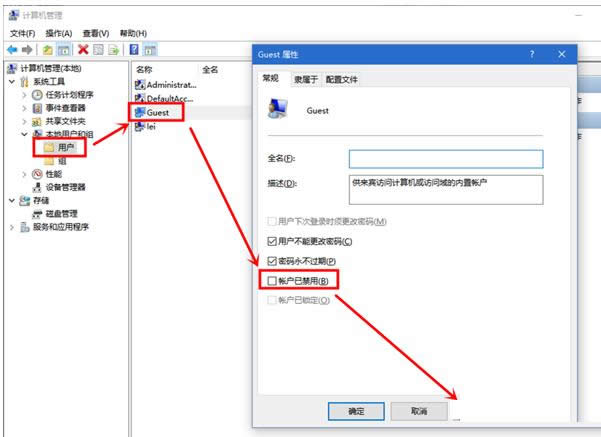
3、如果还是无法使用guest账户登录,那么我们可以在运行窗口中输入gpedit.msc打开组策略管理,在Windows配置--安全设置--本地策略--用户权限分配中打开“拒绝本地登录”的属性,将其中的Guest账户删除。
补充:Guest帐户即所谓的来宾帐户,它可以访问计算机,但受到限制。还有,Guest账户也为黑客入侵打开了方便之门。如果不需要用到Guest帐户,最好禁用它。
以上就是Win10找不到来宾账户guest的原因及处理技巧,要是用户也遇到同样的问题话,不妨参考本文方法来处理,希望本文介绍的内容对大家有所帮助。 系统软件一般是在计算机系统购买时随机携带的,也可以根据需要另行安装。 |
相信很多用户都非常喜欢玩游戏,不管大型网游还是单机小游戏。不过,有些用户在Win10系统中玩极品飞
最近,有些用户在Win10系统怎么也找不到来宾账户(guest账户),这是怎么回事呢?那么,遇到这
在Win10系统中自带有“输入英文自动纠错功能”,不过,用
最近,有些用户在联想(ThinkPad中文名叫思考本)Win10笔记本操作系统中插入耳机后会弹出S